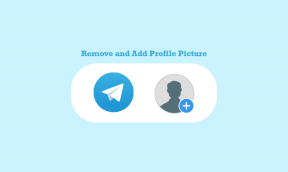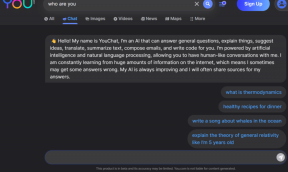Come correggere l'errore dell'applicazione di giochi 0xc0000142
Varie / / November 28, 2021
Correggi l'errore dell'applicazione giochi 0xc0000142: Il software Windows non riesce a caricare i giochi spesso dando questo errore "L'applicazione non è stata in grado di avviarsi correttamente 0xc0000142" O 0xc0000142 appare ogni volta che proviamo ad aprire le seguenti applicazioni e giochi:
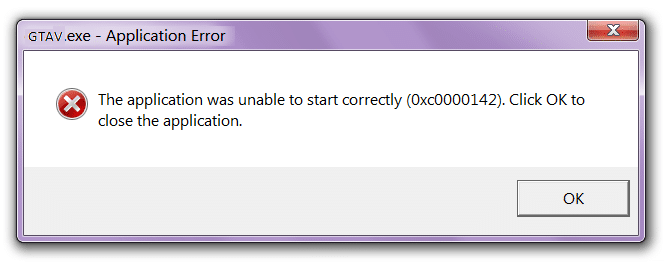
Far Cry 3. La scorsa notte della metropolitana. Luce morente lontano grido 4. Call of Duty Advanced Warfare. Gta V. Autodesk AutoCAD. AutoCAD Cani addormentati. Stregone 2. Cani da guardia. Veduta. Ingranaggio di metallo. Età dell 'impero
PROBLEMA: Il problema è di Errore di caricamento della DLL il che significa che la DLL che avvia l'applicazione è non firmato o digitalmente non più valido e la correzione che vedremo avrà file DLL che molto probabilmente possono risolvere questo errore, quindi vediamo cosa succede.
Contenuti
- Correzione dell'errore dell'applicazione giochi 0xc0000142
- Metodo 1: sostituire i file DLL
- Metodo 2: avviare l'applicazione in modalità compatibilità
- Metodo 3: ottenere maggiori informazioni sull'errore
- Un po' più in profondità...
- Un modo alternativo è usare Process Monitor
Correzione dell'errore dell'applicazione giochi 0xc0000142
Assicurati che creare un punto di ripristino nel caso qualcosa vada storto.
Metodo 1: sostituire i file DLL
1.Vai a questo collegamento e scarica i file.
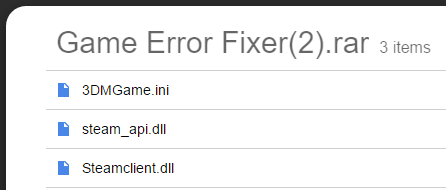
2. Dopo il download, estrai il file e metti questi file nella cartella del gioco.
3. Questo è tutto, gente, il tuo gioco dovrebbe essere eseguito in pochissimo tempo.
Se questo risolve il problema, non è necessario continuare, ma se non l'hai fatto, passa al metodo successivo.
Metodo 2: avviare l'applicazione in modalità compatibilità
Esegui l'applicazione in modalità compatibilità e avvia sempre l'applicazione come amministratore.
1.Fare clic con il tasto destro sul file (dare errore dell'applicazione giochi 0xc0000142).
2.Clicca su Proprietà.
3.Clicca su Scheda Compatibilità.
4.Clicca su "Esegui risoluzione dei problemi di compatibilità” se i giochi funzionano salvare le impostazioni se non continuare.
5. Metti un segno di spunta su Esegui questo programma in modalità di compatibilità per.
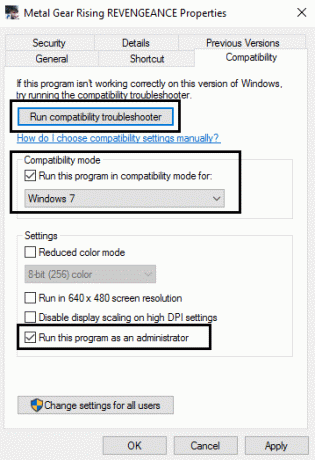
6.Selezionare il sistema operativo per il quale è disponibile il driver.
7. Metti un segno di spunta su Esegui questo programma come un amministratore sotto il livello di privilegio.
8.Clicca su Applica e poi esci.
Metodo 3: ottenere maggiori informazioni sull'errore
ho usato il Ricerca del codice di errore di Microsoft Exchange Server strumento per verificare la presenza di questo errore (questo strumento conosce molti errori standard di Windows). Questo è l'output:
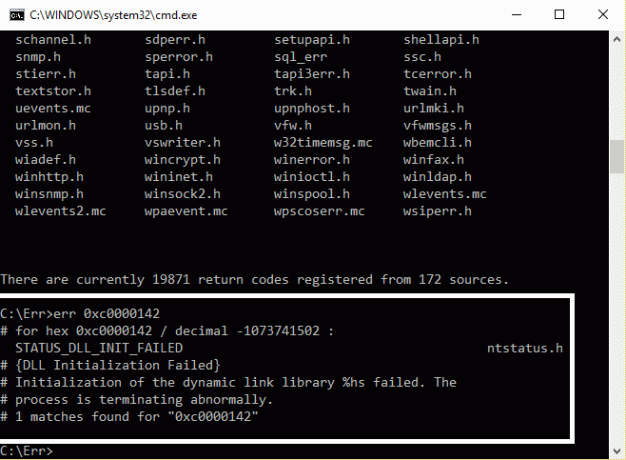
Il problema è Errore di caricamento della DLL e ora dobbiamo trovare quale DLL sta causando questo errore, il che non è sempre così facile - anche se il messaggio dice quale DLL non è stata caricata, non è sempre quella DLL (a volte può essere un dipendenza mancante) che a sua volta è un problema più grande.
Se hai utilizzato Steam per installare il gioco, puoi chiedergli di verificare la cache del gioco. In caso contrario, prova a reinstallare il gioco o prova a ripararlo Runtime di Visual C/C++ o.NET Framework hai installato nel caso in cui si siano danneggiati. Aggiorna i driver e le finestre della tua scheda grafica che molto probabilmente risolveranno il problema.
Un po' più in profondità...
Un modo per verificare le dipendenze mancanti consiste nell'usare Dependency Walker (Dependance Walker).
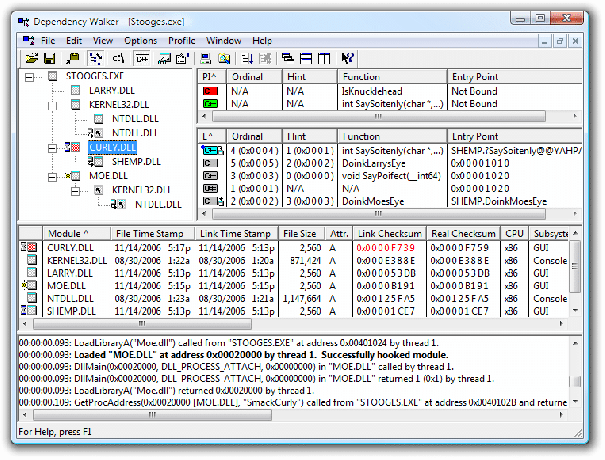
Devi assicurarti di ottenere l'ultima versione di Dependency Walker e l'architettura del processore di Dipendenza Walker dovrebbe essere uguale al gioco (versione x86 per controllare un programma a 32 bit e versione x64 per controllare programma a 64 bit). Tieni presente che a volte può dare risultati difficili da capire, ma a volte può dare risultati molto utili.
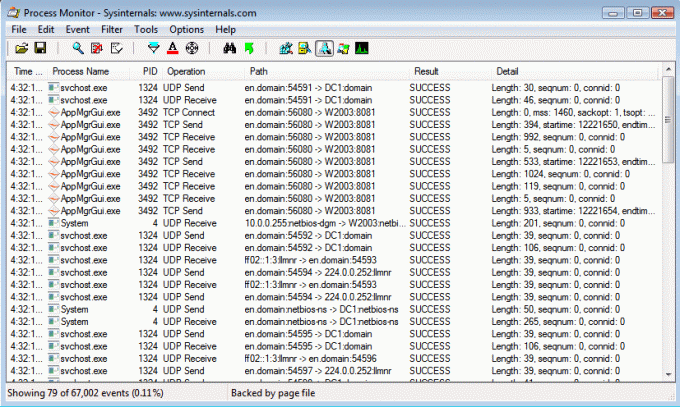
Questo registrerà le azioni intraprese dai tuoi programmi, come l'accesso a un file DLL. Usalo per registrare le azioni del processo di avvio dei tuoi giochi in cui fornisce il errore dell'applicazione giochi 0xc0000142, quindi imposta un filtro per includere solo le attività del tuo gioco. Per farlo vai su "Utensili" poi "Albero dei processi" e trova il tuo gioco nell'elenco.
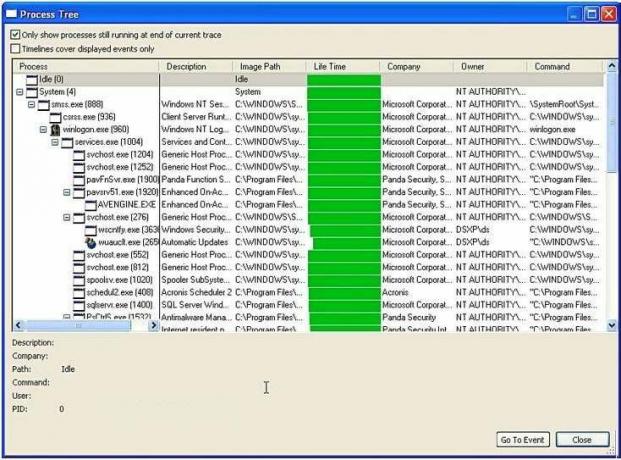
Seleziona il gioco e fai clic su `Includi sottoalbero`.
Probabilmente vorrai anche escludere tutti gli eventi che non riguardano gli eventi del file system: c'è una fila di pulsanti sulla barra degli strumenti per farlo:
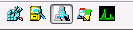
Ora devi indagare su qualsiasi cosa con un'estensione `.dll` che abbia come risultato NAME NOT FOUND o PATH NOT FOUND. Se quanto sopra non ha risolto il tuo problema, potresti provare questo post Come correggere l'errore dell'applicazione 0xc0000142.
Potrebbe piacerti anche:
- Come risolvere VLC non supporta il formato UNDF
- Ripara il tuo computer è in esaurimento con l'avviso di memoria
- Come risolvere COM Surrogate ha smesso di funzionare
- Come correggere l'errore dell'applicazione 0xc000007b
Dopo aver seguito attentamente i metodi sopra elencati, potresti avere Correggi l'errore dell'applicazione giochi 0xc0000142 potrebbe essere risolto, ma se hai ancora domande non esitare a chiederle nella sezione dei commenti.